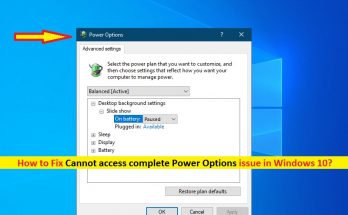
修正方法完全な電源オプションにアクセスできないWindows10
Windows 10の「完全な電源オプションにアクセスできません」の問題とは何ですか? Windows 10コンピューターで[電源オプション]設定にアクセスしようとしたときに[完全な電源オプションWindows10にアクセスできません]という問題が発生した場合は、解決策を見つけることができます。ここでは、簡単な手順/方法をご案内します。議論を始めましょう。 Windows 10の「電源オプション」設定:Windowsオペレーティングシステムに関連付けられた「コントロールパネル」内の設定の「電源オプション」。 Windows 10では、「電源オプション」設定を使用して、Windowsコンピューターの電源プランと電源設定を調整できます。 「コントロールパネル」からWindows10の「電源オプション」設定にアクセスしたり開いたりするのは非常に簡単です。これを行うには、Windowsコンピュータで[コントロールパネル]を開き、[ハードウェアとサウンド]に移動して、[電源ボタンの機能を選択する]オプションを選択する必要があります。 ただし、何人かのユーザーは、「コントロールパネル」から「電源オプション」を開こうとしても、完全な電源オプションWindows10にアクセスできないと報告しました。彼らは、この問題がWindows OSのアップグレード後も持続するか、発生していると説明しました。これは、最近コンピューターにインストールされたWindows Updateが、この問題の背後にある理由である可能性があることを意味します。この問題は、「電源プランが利用できません」および「デフォルトの電源プランがありません」の問題に似ています。 この問題を解決する1つの可能な方法は、最新のWindows Updateをコンピューターにインストールすることです。現在のWindowsUpdateバージョンがこのエラーの原因である場合は、現在のWindows Updateバージョンをアンインストールするか、次のWindowsUpdateを待つことができます。問題を解決します。この問題のもう1つの考えられる理由は、システムフォルダーの破損や損傷、またはマシンの実行に必要な影響を受ける重要なデータである可能性があります。 コンピュータでのマルウェアやウイルスの攻撃も、この問題の背後にある考えられる理由の1つである可能性があります。マルウェアは、システムレジストリやその他のディレクトリの破損、および「電源オプション」設定の機能の破損を引き起こす可能性があります。このような場合、マルウェアやウイルスのシステムスキャンを実行し、強力なウイルス対策ソフトウェアを使用してマルウェアや感染を削除することで、問題の修正を試みることができます。感染を取り除き、WindowsPCの問題を修正するための「PC修復ツール」を試すことができます。解決策を探しましょう。 「完全な電源オプションWindows10にアクセスできません」を修正するにはどうすればよいですか? 方法1:「PC修復ツール」で「完全な電源オプションにアクセスできない」問題を修正する 「PC修復ツール」は、BSODエラー、DLLエラー、EXEエラー、プログラムの問題、マルウェアやウイルスの問題、システムファイルやレジストリの問題、その他のシステムの問題を数回クリックするだけで簡単かつ迅速に見つけて修正する方法です。このツールは、下のボタン/リンクから入手できます。 PC修復ツールを入手する 方法2:Windows10で「電源」トラブルシューティングを実行する Windows10の組み込みの「Power」トラブルシューティングツールで問題を解決できます。やってみよう。 ステップ1:キーボードの「Windows + I」キーを押して、Windows10で「設定」アプリを開きます ステップ2:[設定]アプリで、[更新とセキュリティ]> [トラブルシューティング]に移動します ステップ3:右側のペインで、[追加のトラブルシューティング]を見つけてクリックし、[電源]トラブルシューティングを見つけて選択し、この下にある[トラブルシューティングを実行する]ボタンをクリックします。 ステップ4:画面の指示に従ってトラブルシューティングを終了し、完了したら、問題が解決したかどうかを確認してください。 方法3:Windows10で電源プランを作成する …
修正方法完全な電源オプションにアクセスできないWindows10 Read More